猎豹浏览器切换内核方法
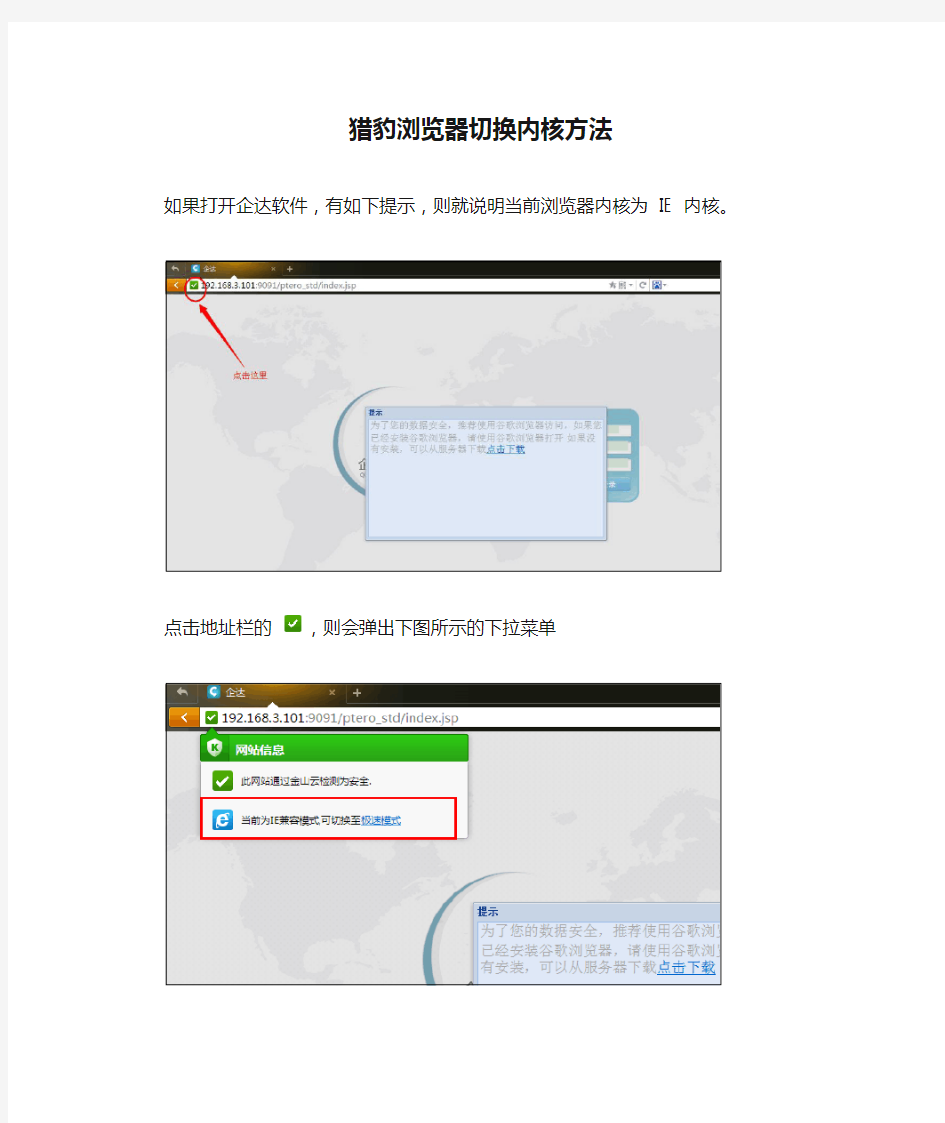

猎豹浏览器切换内核方法
如果打开企达软件,有如下提示,则就说明当前浏览器内核为IE 内核。
点击地址栏的,则会弹出下图所示的下拉菜单
第二个选项:点击切换到极速模式
这样猎豹浏览器内核就切换成webkit 内核了!
浏览器简介
浏览器简介 浏览器是最经常使用到的客户端程序. 浏览器最核心的部分是渲染引擎(Rendering Engine),我们一般习惯称之为“浏览器内核”,其负责解析网页语法(如标准通用标记语言的子集HTML、JavaScript)并渲染、展示网页。因此,所谓的浏览器内核通常也就是指浏览器所采用的渲染引擎,渲染引擎决定了浏览器如何显示网页的内容以及页面的格式信息。不同的浏览器内核对网页编写语法的解析也有所不同,因此同一网页在不同的内核浏览器里的渲染、展示效果也可能不同。 一、内核区分 1. IE内核。包括360安全浏览器、IE、 Green browser、 Maxthon2、世界之窗、刚开始的搜狗浏览器。 2. Chrome内核。如 Chrome浏览器。 3. Firefox。火狐浏览器,适合开发人员调试,但一般人平时用比较慢,打开浏览器就超过1分钟。 4. 双核(IE和chrome/web kit内核)。双核的意思是一般网页用chrome内核(即web kit或高速模式)打开,网银等指定的网页用IE内核打开。如360高速浏览器,搜狗高速浏览器,并不是1个网页同时用2个内核处理。 二、IE内核浏览器相对于非IE内核浏览器(如chrome,firefox,双核浏览器)有如下区别点: 1、只有IE内核才能打开所有网页 在中国,只有IE内核浏览器才能兼容所有网页(正常打开所有网页), 因为在中国,IE市场份额最大,所有网站开发者及其老板,都会做到其网站在IE浏览器下正常显示, 在网站最下面会写上: 推荐用IE浏览器浏览本网页, 意思就是兼容IE内核的浏览器. 由于开发时间及测试人力,时间的限制,很多网站并没有兼容非IE内核的浏览器, 所以在chrome内核及双核浏览器(一般用chrome内核浏
Safari 31 个最常用的快捷键
Safari 31 个最常用的快捷键。标签和网页导航快捷键8 个 切换到下一个标签页– Control+Tab 切换到上一个标签页– Control+Shift+Tab 向下滚动一屏–空格 向上滚动一屏– Shift+空格 焦点移到地址栏– Command+L 新增标签页– Command+T 在新标签页打开链接– Command+点按链接 将链接添加到阅读列表– Shift+点按链接 阅读和查看网页的快捷键7 个 去除格式,在阅读器中阅读– Command+Shift+R 增大文字大小– Command+加号 减小文字大小– Command+减号 默认文字大小– Command+0 进入或退出全屏– Command+Escape 打开主页– Command+Shift+H 邮寄当前页面的链接– Command+Shift+I 缓存、载入页面、源代码和弹出窗口的快捷键5 个 清空浏览器缓存– Command+Option+E 重新载入页面– Command+R 停止载入页面– Command+. 查看页面源代码– Command+Option+U 禁止弹出窗口– Command+Shift+K 查找并在找到的项目中导航的快捷键3 个 在页面上查找文字– Command+F 向下浏览找到的项目–回车 向上浏览找到的项目– Shift+回车工具栏、历史记录和阅读列表的快捷键8 个 隐藏或显示工具栏– Command+i 隐藏或显示书签栏– Command+Shift+B 隐藏或显示状态栏– Command+/ 隐藏或显示标签页栏– Command+Shift+T 显示 Top Sites – Command+Option+1 显示历史记录– Command+Option+2 显示阅读列表– Command+Shift+L 显示下载内容– Command+Option+L 附加多点触摸手势4 个 后退–两指向左滑动 前进–两指向右滑动 缩小 / 减小文字大小–两指捏合 放大 / 增大文字大小–两指外张 除了上边介绍的之外,Safari 的快捷键还有许多。哪怕记住若干个也会成为非常顺手的捷径的。
常见浏览器对比
常见浏览器对比 常见的浏览器有Internet Explorer (IE浏览器的衍生浏览器比较多:它们以IE为内核,然后优化外观,增加部分功能。常见的有:360浏览器、世界之窗浏览器、傲游浏览器(双内核)、搜狗浏览器(双内核)、TT浏览器。)Firefox浏览器、Chrome浏览器、Opera 浏览器、Safari浏览器。 近日,美国著名的市场调查公司StatCounter发布了四月份全球浏览器排行榜前五名。在全球范围内,IE排名第一,Firefox位居第二,排行三四五名的依次分别为Chrome、Safari 和Opera;在我国,IE以绝对的优势胜出位列第一,排名第二的是Chrome,三四五名则分别为 Maxthon、Firefox和Safari,它们的市场份额分别如下: 全球范围内: 1. IE - 44.58% 2. Firefox - 29.67% 3. Chrome - 18.24% 4. Safari - 5.05% 5. Opera - 1.92% 6. Other - 0.55% 我国: 1. IE - 87.35% 2. Chrome - 4.41% 3. Maxthon - 3.79% 4. Firefox - 3.28% 5. Safari - 0.61% 6. Other - 0.56% 一主流浏览器介绍 1、IE浏览器 IE浏览器是微软公司(Microsoft)出品的老牌浏览器:诞生于1995年。现在市场占有率排名第一。自2004年以来市场占有率开始下滑。我们现在一般所见的IE版 IE6,IE7,IE8,IE9。 由于最初是靠和Windows捆绑获得市场份额,且不断爆出重大安全漏洞,本身执行效率不高,不支持W3C标准,Internet Explorer一直被人诟病,但不得不承认它为互联网的发展做出了贡献。 内核:IE浏览器使用Trident的内核,该内核程序在1997年的IE4中首次被采用,是微软在Mosaic代码的基础之上修改而来的,并沿用到目前的IE9。Trident实际上是一款开放的内核,其接口内核设计的相当成熟,因此才有许多采用IE内核而非IE的浏览器涌现。由于微软很长时间都并没有更新Trident内核,这导致了两个后果:一是Trident内核曾经几乎与W3C标准脱节(2005年),二是Trident内核的大量 Bug等安全性问题没有得到及时解决 IEInternet Explorer是一款招致非常多批评的网页浏览器,大部分批评都集中在其安全架构以及对开放标准的支持程度上。Internet Explorer 最主要都是被批评其安全性。很多间谍软件,广告软件及电脑病毒横行网络是因为 Internet Explorer 的安全漏洞及安全
如何使猎豹浏览器禁止自动更新
技巧:如何使猎豹浏览器禁止自动更新系统环境:Microsoft Windows XP Professional Server Pack 3 猎豹浏览器版本:V3.8.22.4801 注意: 1、使用XP的用户尽量不要将猎豹浏览器更新至4.0以上的版本,新版本安装后将无法正常使用猎豹浏览器或者浏览器崩溃等。 2、但是有时候猎豹浏览器会自动更新,很烦人,怎么禁止呢?步骤: 第一大步:删文件 1、XP用户请在桌面上找到“我的电脑”并双击进入。
2、点击“搜索”功能按钮,在“全部或部分文件名”的搜索框中键入“ManualUpgrade”,并等待系统搜索。 3、在搜索结果中找到“ManualUpgrade”文件夹。 4、双击进入“ManualUpgrade”文件夹,将这个文件夹里的全部内容予以删除,不管里面有什么文件,有多少文件,有多少删多少,全部删除为止!
5、删除完毕后,按“后退”功能按钮,返回到搜索结果页。 第二大步:设权限 1、返回到搜索页面后,继续找到“ManualUpgrade”文件夹。 2、鼠标点击(不要双击)“ManualUpgrade”文件夹,右键点击“属性”选项。
3、弹出的“ManualUpgrade”文件夹“属性”后,点击“安全”选项卡。 4、弹出的“安全”选项卡后,有一个“组或用户名”,这里面就是这台计算机中本地用户组或用户所应有的基础文件(夹)的访问权限。 5、然后我们点击下方的“添加”按钮,弹出操作界面,依次点击:高级—立即查找。
6、在弹出的“组或用户名”查找结果中找到“Everyone”,点击“确定”,再点击“确定”,在“Everyone”的权限下全部选择“拒绝”,随即点击“应用”,再点击完“应用”后,弹出“安全”警示框,大致意思为“如果继续,则任何用户都没有访问这个文件夹的权限”,我们不管他,点击“是”,最后点击“确定”。
猎豹浏览器快捷键超全
用猎豹浏览器一段时间了没有快捷键好痛苦。找遍猎豹论坛快捷键都是需要没有解答的。今天突然想到chrome的快捷键拿来一用果然大部分都能用。特分享出来给大家。 Ctrl+N 打开新窗口。 Ctrl+T打开新标签页。 Ctrl+Shift+N在隐身模式下打开新窗口。 按Ctrl+O,然后选择文件。在Google Chrome 浏览器中打开计算机中的文件。 按住Ctrl键的同时点击链接。或用鼠标中键 (或鼠标滚轮)点击链接。 从后台在新标签页中打开链接。 按住Ctrl+Shift的同时点击链接。或按住Shift键的同时用鼠标中键(或鼠标滚轮)点击链接。在新标签页中打开链接并切换到刚打开的标签页。 按住Shift键的同时点击链接。在新窗口中打开链接。 Ctrl+Shift+T 重新打开上次关闭的标签页。Google Chrome 浏览器可记住最近关闭的10 个标签页。 将链接拖到标签页中。在标签页中打开链接。 将链接拖到标签栏的空白区域。在新标签页中打开链接。 将标签页拖出标签栏。在新窗口中打开标签页。 将标签页从标签栏拖到现有窗口中。在现有窗口中打开标签页。 拖动标签页时按Esc键。将标签页恢复到原先的位置。 Ctrl+1到Ctrl+8切换到标签栏中指定位置编号所对应的标签 页。 Ctrl+9切换到最后一个标签页。
Ctrl+Tab或Ctrl+PgDown切换到下一个标签页。 Ctrl+Shift+Tab或Ctrl+PgUp切换到上一个标签页。 Alt+F4关闭当前窗口。 Ctrl+W或Ctrl+F4关闭当前标签页或弹出窗口。 用鼠标中键(或鼠标滚轮)点击标签页。关闭所点击的标签页。 右键点击或者点击并按住浏览器工具栏中的 “后退”或“前进”箭头。 在新标签页中显示浏览历史记录。 按Backspace键,或同时按Alt和向左箭 头键。 转到当前标签页的上一页浏览历史记录。 按Shift+Backspace,或同时按Alt和向右 箭头键。 转到当前标签页的下一页浏览历史记录。 按住Ctrl键的同时点击工具栏中的后退箭头、前进箭头或转到按钮。或用鼠标中键(或鼠标滚轮)点击任一按钮。从后台在新标签页中打开按钮所对应的目标网页。 双击标签栏的空白区域。最大化或最小化窗口。Alt+Home在当前窗口打开主页。Google Chrome 浏览器功能快捷键 Alt+F或Alt+E 打开“工具”菜单,用该菜单可自定义和控制Google Chrome 浏览器中的设置。 Ctrl+Shift+B打开和关闭书签栏。Ctrl+H打开“历史记录”页面。Ctrl+J打开“下载内容”页面。
浏览器内核大揭秘
网络 用来完成网络调用,如http请求。 Native UI 用来绘制类似组合选择框及对话框等基本组件,具有不特定于某个平台的通用接口,底层使用操作系统的用户接口。 数据存储 属于持久层,浏览器需要在硬盘中保存类似cookie的各种数据。 平常大家讨论最热闹的就是浏览器内核,因为它关乎到我们前端工程师们所设计的界面是否如我们心中的模样展示在各个浏览器中。 虽然现在我们知道的浏览器有很多,除了上篇文章介绍的5大主浏览器,还有许多国产浏览器,例如360,遨游,世界之窗,UC,搜搜……,虽然浏览器厂家很多,但是这些浏览器会各自选择适合自己的开源内核。 我知道的浏览器内核: Trident 是Windows搭载的网页浏览器即IE的内核。1997年在IE4中使用。 1993年,NCSA将Mosaic的商业运营权转售给了Spyglass公司。 最早的IE1(1994年)版本号为4.40.308,因为当时微软还没有买下Spyglass Mosaic的源码,到了IE2和IE3,微软同时注明了版本2(4.40.516)和版本3(4.70.1158),表明IE即将成为微软专属软件。直到IE4成为微软专属软件。它采用的排版引擎(俗称内核)为Trident。 IE6、IE7、IE8(Trident 4.0)、IE9(Trident 5.0)、IE10(Trident 6.0) 实际上是一款开放的内核,其接口内核设计的相当成熟,因此才有许多采用IE内核而非IE的浏览器涌现。此外,为了方便也有很多人直接简称其为IE内核。 猎豹安全浏览器(1.0-4.2版本为Trident+Webkit,4.3版本为Trident+Blink) 360安全浏览器(1.0-5.0为Trident,6.0为Trident+Webkit,7.0为Trident+Blink) 360极速浏览器(7.5之前为Trident+Webkit,7.5为Trident+Blink) 傲游浏览器(傲游1.x、2.x为IE内核,3.x为IE与Webkit双核)
谷歌浏览器设置及常用快捷键
谷歌浏览器设置及常用快捷键 导入书签:可从右上角“其他书签”中导入IE或者其他浏览器的书签; 选择主页:点击扳手图标,然后选择“选项”,设置主页。 停靠书签栏:将书签栏放在地址栏的下方,方便您访问书签和书签文件夹,要停靠书签栏,请依次选择扳手菜单> 工具> 总是显示书签栏。也可以用快捷键(Ctrl+Shift+B)打开或关闭书签栏。 主题挑选:点击扳手菜单→选项→个人资料。 将谷歌浏览器设置为默认浏览器:点击扳手菜单→选项→基本设置,点击默认浏览器按钮。常用快捷键: Ctrl+T:打开新标签页,或者直接点击当前标签页右边“+”号。 Ctrl+O:在谷歌浏览器中打开文件。 Ctrl+Shift+B :打开或关闭书签栏。 Ctrl+F:打开查找栏。 Shift+Esc:打开谷歌浏览器任务管理器。 Ctrl+N:打开新窗口。 按住Ctrl键的同时点击链接,从新标签页中打开链接。 按住Shift键的同时点击链接,从新窗口中打开链接。 Ctrl+Shift+T重新打开上次关闭的标签页,谷歌浏览器可记住最近关闭的10个标签页。 Ctrl+1到Ctrl+8切换到标签栏中指定位置编号所对应的标签页。 Ctrl+9切换到最后一个标签页。 Ctrl+Tab或Ctrl+PgDown切换到下一个标签页。 Ctrl+Shift+Tab或Ctrl+PgUp切换到上一个标签页。 Alt+F4:关闭当前窗口。 Ctrl+W或Ctrl+F4关闭当前标签页或弹出窗口。 Alt+Home:在当前窗口打开主页。 Ctrl+H:打开“历史记录”页面。 Ctrl+J:打开“下载内容”页面。 Shift+Alt+T:选中浏览器工具栏中的第一个工具,按Tab、Shift+Tab、Home、End、向右箭头和向左箭头,可在工具栏中选择各个工具选项,再按空格键或Enter 可激活工具栏按钮。按Esc 可将焦点从工具栏移回到网页上。 Ctrl+Shift+Delete:打开“清除浏览数据”对话框。 F6 或Ctrl+L或Alt+D选中当前网页网址。 Ctrl+P:打印当前网页。 Ctrl+S :保存当前网页。 F5 或Ctrl+R 重新载入当前网页。 Esc停止载入当前网页。 Ctrl+F 打开查找栏。 Ctrl+G 或F3 在查找栏中查找下一条与输入内容相匹配的内容。 Ctrl+F5 或Shift+F5 重新载入当前网页,忽略缓存的内容。 按住Alt 键,然后点击链接,下载链接目标。 Ctrl+U 打开当前网页的源代码。
去除USER-AGENT很简单(特指IE及其内核浏览器)
User-Agent是浏览器用于描述自身数据和信息的一种方式,这个信息专门给服务器端来分辨是否支持客户端的某些应用。 比如最近闹的疼逊空间、QQ邮箱不支持360浏览器的时间,就是疼逊的服务器根据判断客户端的User-Agent来分辨哪个是360的浏览器,而360的破解方式也很简单,修改自身的User-Agent跟IE一样,这样疼需的服务器就无法判断哪个才是真正的360浏览器了。 扯了不少闲话,下面来正题:如何去除掉这些令人“恼怒”的附加信息。 去除USER-AGENT有何意义? 可以增快浏览器与服务器之间的传输速度。虽然这也许并不明显。有文章指出,如果IE8的User-Agent的数据超过200个字符,会引起部分网站无反应、空页面等错误。当然,如果你不希望那些服务器商搜集你的信息,再来诸如“本站不支持用迅雷的浏览器”或者“你没有安装扣扣旋风不许你访问”等问题?? 去除USER-AGENT很简单(特指IE及其内核浏览器),它们藏身在注册表的以下位置:HKEY_LOCAL_MACHINE\SOFTWARE\Microsoft\Windows\CurrentVersion\Internet Settings\5.0\User Agent\Post Platform HKEY_LOCAL_MACHINE\SOFTWARE\Microsoft\Windows\CurrentVersion\Internet Settings\User Agent\Post Platform HKEY_CURRENT_USER\SOFTWARE\Microsoft\Windows\CurrentVersion\Internet Settings\5.0\User Agent\Post Platform HKEY_CURRENT_USER\SOFTWARE\Microsoft\Windows\CurrentVersion\Internet Settings\User Agent\Post Platform 你可以根据自己的需要,删除不需要显示的数据项。 注意:您可能需要关闭所有的基于IE内核的浏览器,或者重新启动才有效。
蓝光浏览器:真正好用的IE内核浏览器
蓝光浏览器:真正好用的IE内核浏览器蓝光浏览器:真正好用的IE内核浏览器 很多人一谈到浏览器就会想到 Internet Explorer,我们简称它为IE。确实在生活中用到最多的就是这个浏览器了,很多人只用这个浏览器,甚至有些人在意识里只有这个浏览器。今天分享给大家一款IE内核的浏览器-----蓝光浏览器。 从字面上来看双核浏览器,似乎比IE浏览器更快。其不然,浏览器的双核是一般网页用chrome内核打开,网银等指定的网页用IE内核打开。并不是一个网页同时用2个内核进行处理,和双核CPU根本不是一个概念;IE内核浏览器只要打好IE升级补丁就具备了安全防护或性能优化,而双核浏览器在chrome内核升级后, 必须拿到chrome内核源码, 重新编译测试其浏览器,然后升级双核浏览器本身, 才能升级chrome内核。这个过程就有很长的一个时间差, 如果双核浏览器原先就修改了chrome内核源码, 要做到同步升级就更加不可能了,所以相对来说IE内核比双核更安全;在中国,只有IE内核浏览器才能兼容所有网页,所以蓝光浏览器采用全球兼容性最佳的Trident引擎,无插件,具备最小体积和最快启动速度的同时拥有先进的崩溃恢复和防假死技术,保证良好兼容性的同时极大提升网页浏览速度。蓝光浏览器可以一键解决上不了网,上网崩溃,访问慢,看不了视频,没有声音等一系列的问题。在网页工具栏中用户可以自由选择要清除的项目用户也可以设置成在关闭蓝光浏览器时自动清除这些数据。 蓝光团队就是要为用户打造真正好用的IE内核浏览器、绿色浏览器:小巧、快速、稳定,彻底解决用户的上网问题。2秒下载,1秒安装,0.1秒启动,大小只有1.7M,并且使用起来极其简单。
深入了解浏览器加载渲染及内核原理
浏览器加载和渲染网页的过程 2009-07-20 20:26 关于网页加载和渲染的过程,在网络上的讨论并不多。可能是因为这个过程比较复杂,而且浏览器执行的速度太快,目前还没有发现什么比较好的工具可以清楚的看到浏览器解析网页的每一个过程。通过firedug和httpWatch可以看到浏览器的http请求,但是对于浏览器如何paint和flow处理html元素,我们仍然是不得而知。“flow”这个词借鉴于reflow,表示浏览器第一次加载网页的过程。在网络上搜索了一下,学习如下。 关于浏览器加载网页过程的有趣视频 可以参见:https://www.360docs.net/doc/8b8817284.html,/blog/2008/05/reflow/(形象化的reflow)。这个视频展现了网页加载的过程,看着比较有趣。要是可以更加形象化,就更好了,可以帮助我们书写更好的提高网页加载速度的代码。 浏览器内核 不同的浏览器内核,对于网页的解析过程肯定也不尽相同。 https://www.360docs.net/doc/8b8817284.html,/post/Trident-Gecko-WebKit-Presto.php一文对各种浏览器的页面渲染引擎进行了简介。目前主要有基于 (1)Trident页面渲染引擎–> IE系列浏览器; (2)Gecko页面渲染引擎–> Mozilla Firefox; (3)KHTML页面渲染引擎或WebKit框架–> Safafi和Google Chrome; (4)Presto页面渲染引擎–> Opera 详细的介绍可以参见原文。 浏览器解析网页的过程 https://www.360docs.net/doc/8b8817284.html,/seosky/blog/item/78d3394c130f86ffd72afc56.html浏览器加载 和渲染原理分析一文中通过一定的方法,推断了浏览器加载解析网页的顺序大致如下: 1. IE下载的顺序是从上到下,渲染的顺序也是从上到下,下载和渲染是同时进行的; 2. 在渲染到页面的某一部分时,其上面的所有部分都已经下载完成(并不是说所有相关联的元素都已经下载完); 3. 在下载过程中,如果遇到某一标签是嵌入文件,并且文件是具有语义解释性的(例如:JS脚本,CSS样式),那么此时IE的下载过程会启用单独连接进行下载,并且在下载后进行解析,解析(JS、CSS中如有重定义,后定义函数将覆盖前定义函数)过程中,停止页面所有往下元素的下载; 4. 样式表文件比较特殊,在其下载完成后,将和以前下载的所有样式表一起进行解析,解析完成后,将对此前所有元素(含以前已经渲染的)重新进行样
(完整版)快捷键列表大全
2快捷键列表 windows快捷键 单独按Windows:显示或隐藏“开始”功能表 Windows+BREAK:显示“系统属性” 对话框 windows +enter :启动讲述人 Windows+D:显示桌面或恢复桌面 Windows+M:最小化所有窗口 Windows+Shift+M:还原最小化的窗口 Ctrl+Shift+N:新建文件夹 Windows+E:打开"我的电脑" Windows+F:查找文件或文件夹 Windows+CTRL+ F:查找电脑 Windows+F1:显示Windows “帮助” Windows+R:开启“运行” 对话框 Windows+U:开启“公用程序管理器” Windows+L:锁定计算机(Windows XP新功能) Windows按住不动+Tab:打开的应用程序切换,立体效果(win7系统支持) windows +alt +F4:windows 关机窗口 Ctrl快捷键 Ctrl+S 保存
Ctrl+W 关闭程序 Ctrl+N 新建 Ctrl+O 打开 Ctrl+Z 撤销 Ctrl+F 查找 Ctrl+X 剪切 C trl+C 复制 Ctrl+V 粘贴 Ctrl+A全选 Ctrl+B 粗体 Ctrl+I 斜体 Ctrl+U 下划线 Ctrl+Shift输入法切换 Ctrl+空格中英文切换 Ctrl+回车 QQ号中发送信息 Ctrl+Home 光标快速移到文件头 Ctrl+End 光标快速移到文件尾 Ctrl+Esc 显示开始菜单 Ctrl+Shift+< 快速缩小文字 Ctrl+Shift+> 快速放大文字 Ctrl+F5 在IE中强行刷新 Ctrl+拖动文件复制文件 Ctrl+Backspace 启动\关闭输入法 Ctrl+Alt+A 截屏(QQ的截屏快捷键)
网页浏览器内核与外壳的是是非非
网页浏览器"内核"与"外壳"的是是非非 自从网页浏览器诞生之日起,各公司间的竞争、各"派别"拥护者之间的争吵,就从未停止过。直至今日,包括Internet Explorer、Firefox、Safari、Opera、Maxthon等各式各样的网页浏览器在市场上争奇斗艳,好不热闹。当然这其中也少不了恶意垄断、枪手炒作、网友争论等等。 事实上,还有很多人对浏览器的一些特性还不甚了解,所以就会有诸如"MT再好也只是一个壳""有本事像FF那样自己弄内核去""FF比IE的安全性高多了"这样的言论。起初,我对这些也不甚了解,也不愿参与这些争论。后来我慢慢地接触到了一些关于浏览器的东西,不敢独享,整理出来以FAQ的形式和大家分享,希望能提高大家对网页浏览器这种软件的认知度。 ※本文文本为大眼夹原创,其中部分资料来自于Wikipedia等网络媒体,力争保持自己的言论的中立性。 Q1:经常听人家说什么浏览器"内核"和"外壳",它们都是什么意思? A1:"内核"只是一个通俗的说法,其英文名称为"Layout engine",翻译过来就是"排版引擎",也被称为"页面渲染引擎"(下文中各种说法通用)。它负责取得网页的内容(HTML、XML、图像等等)、整理信息(例如加入CSS等),以及计算网页的显示方式,然后会输出至显示器或打印机。所有网页浏览器、电子邮件客户端以及其它需要编辑、显示网络内容的应用程序都需要排版引擎。 而浏览器的"外壳"便很好理解了,它是一个面向用户的界面,也就是网页浏览器为我们实现的各种功能。 Q2:浏览器的内核有哪些? A2:事实上,有很多种(废话!),但是常见的有Trident、Gecko、WebCore、Presto 等。 Q3:Trident是什么内核? A3:Trident(又称为MSHTML),是微软开发的一种排版引擎。它的第一个版本随着1997年10月Internet Explorer第四版的发布而发布。随后,Trident不断地被更新和完善:
浏览器快捷键
IE浏览器快捷键大全 进入您的主页 ALT+HOME IE 默认的快捷键: IE 的快捷键:显示 Internet Explorer 帮助,或显示对话框中某个项目的相关帮助信息 F1 在全屏幕和常规浏览器窗口之间进行切换 F11 在网页、地址栏和链接栏中向前移动到下一个项目 TAB 在网页、地址栏和链接栏中向后返回到上一个项目 SHIFT+TAB 进入您的主页 ALT+HOME 转到下一页 ALT+右箭头键 返回前一页 ALT+左箭头键或 BACKSPACE 显示某个链接的快捷菜单 SHIFT+F10 在不同框架之间向前移动 CTRL+TAB 或 F6 在不同框架之间向后移动 SHIFT+CTRL+TAB 向文档起始处滚动上箭头键 向文档结尾处滚动下箭头键 向文档起始处翻页 PAGE UP 向文档结尾处翻页 PAGE DOWN 移动到文档的开头 HOME 移动到文档的结尾 END 在网页中查找 CTRL+F 刷新当前的网页 F5 或 CTRL+R 即使 Web 上的页面与本机存储的网页时间戳相同,仍然刷新当前网页 CTRL+F5 停止下载网页 ESC 转到新位置 CTRL+O 或 CTRL+L 打开新窗口 CTRL+N 关闭当前窗口 CTRL+W 保存当前页 CTRL+S 打印当前页或当前框架 CTRL+P 激活选定的链接 ENTER 打开搜索栏 CTRL+E 打开收藏夹 CTRL+I 打开历史记录 CTRL+H 在历史记录或收藏夹栏上,打开多个文件夹 CTRL+单击 设置打印选项并打印网页 ALT+P 更改纸张、页眉和页脚、方向和页面的页边距 ALT+U 显示要打印的第一页 ALT+HOME 显示要打印的上一页 ALT+左箭头键 键入希望显示的页面的页码 ALT+A 显示要打印的下一页 ALT+右箭头键 显示要打印的最后一页 ALT+END 缩小 ALT+减号 放大 ALT+加号 显示缩放百分比列表 ALT+Z 指定要如何打印框架。该选项仅在打印使用框架的网站时可用。 ALT+F
用户的贪婪
2013来了。开心不开心的,你都交出了一个成绩单:你所负责的产品用户数增加了多少、活跃用户数又增加了多少。用户就是KPI,用户就是心头的肉。 可是,你也会觉得用户很麻烦,你一点也不了解他们的情绪。他们有时候苛刻残酷的就像是地狱刚放出来的夜叉,有时候又甜蜜的像是上帝派遣出来的天使。 那么,春节在望,让我们来直抒胸臆痛陈下用户的毛病吧。 贪婪。 二十年前,雅虎给互联网产品定了基调:免费。在这个定位下,互联网产品快速发展,极速奔跑——但用户还是想要的更多。在涉及到费用时,用户理所当然的希望全部要免费;在免费的环节,用户希望功能越来越多——用户的心中永远有一个无法释怀的缺憾。 2013年1月,我们针对QQ阅读做了用户研究。让我们看看用户对产品的新年寄望吧: 以上这些,只是截取了不足所有用户需求的1/20。看到这些需求后,我的第一反应是:GOD,这些需求都满足了需要多长时间? 你永远都无法满足用户的所有需求。你也不需要满足用户的所有需求。 首先筛选出来那些异想天开或者根本不符合潮流趋势的。 然后针对这些需求的重要性做个调研,把大众需求和小众需求分别出来。 再然后根据开发的时效性和成本进行评估。 虽然用户真的是产品的上帝,但用户说,要有光,你应该先递给他一个手电筒。 偏见。 我想很多腾讯的同事们一定经常遇到这样的场面:自己付出了百般心血,充满诚意的推出一款产品,但总会有用户在下面狂躁的评论:山寨大王又出来山寨了!——他们甚至都没来得及体验产品,就轻率的下了如此的结论。 这里再分享一个让人欢喜让人忧故事。阿楚是个中层管理人员,以思维广阔和反应敏锐著称。阿楚之前是个忠诚的360用户,浏览器和桌面安全用的全部都是360。但是在方舟子大战360期间,阿楚意识到360可能会收集他的个人数据——这毫无疑问是涉及到个人隐私的,而阿楚是个非常在意个人隐私的人。阿楚对360的态度立刻180扭转,他开始怀疑360——但身
电脑常用快捷键一览表
电脑常用快捷键一览表
电脑常用快捷键一览表 本表格是综合各种版本“快捷键操作资料”编录的最详尽、最便捷、最易查选的电脑快捷键大全。从键Esc键到最后一个,每一个键在不同的位置,加不同的组合键,所打出的不同结果全部一一注明;并将英文的键名标注全称和中文翻译。(Word快捷键,是为了对比程序快捷键和系统其它快捷键的异同而选。) 罗峰编辑整理 注:黄色标记的功能可被红字所取代。(功能相同,红更便捷)。?功能相近的快捷键。?功能不确定。 ★非常重要,电脑最基本的功能,必须熟练掌握。☆常用功能,掌握后可明显提高工作效率。 键位+键位置结果备注 Esc 展开工 具栏或 弹出任 务对话 框时 取消 当前 任务 退出 程序 ★全称: Escape (逃脱.出 口) F1 部分情 况下 打开 帮助 对话 框 ☆ F2 资源管 理器 浏览器 选中 文件 重命 名 窗口 向左 切换 ☆ ☆ F3 资源管 理器和 开启 搜索 有些程序亦 可
一些程序里浏览器功能 窗口 向右 切换 同田+ F ☆ F4 资源管 理器、浏 览器 有些程 序 打开 任务 栏 隐藏 和开 启任 务栏 F5 资源管 理器和 IE Word 刷新 Word 查找 和替 换 ☆ ☆ F6 资源管 理器、程 序 Word 任务 栏到 地址 栏转 换 拆分 类似Tab ☆
间转换 F7 Word 拼写 检查 DOS里有用 F8 Word 快速 选取 F9 有些程序音量控制 F10 程序中激活 程序 菜单 栏 同Alt F11 资源管 理器 浏览器 全屏 切换 ☆ ?Ctrl+F10 程序里 F12 有些程 序中 另存 为 ☆ Backspace 资源管 理器中 程序中 浏览器 返回 上一 级 删除 光标 ☆ IE里同 Alt+ 翻译;退格键
常用快捷键(及浏览器快捷键)
快捷键 windows自带快捷键:(最经常用的一些快捷键) Ctrl快捷键 Ctrl+C 复制 Ctrl+V 粘贴 Ctrl+Z 撤销Ctrl+X 剪切 Ctrl+A 全选 Ctrl+F 查找 Ctrl+S 保存,我们在做的工作,一般都要求随时保存。 2)Alt快捷键 Alt+F4 关闭当前程序 Alt+Tab 窗口切换,按住alt 选择想要打开的窗口,释放alt后就会自动打开了,这个快捷键会自动记住最后两个打开的窗口,这样两个常用的窗 口就只按下alt+tab就能很快的打开 了,不需要按住alt 选择窗口了。因为自动记忆了最后两次窗口。 3)Shift快捷键 Shift+Del 永久删除所选项,而不将它放到“回收站”中。 4) Tab快捷键 Tab 切换输入窗口,在输入信息的时候,按tab键可以跳到下一个表单,应该都知道吧,上面这几个快捷键 5)windows+E: 打开我的电脑 Windows+D:显示桌面 Windows+M:最小化所有窗口 Windows+Shift+M:还原最小化的窗口 第二:火狐浏览器自带快捷键(同样适用于其他浏览器,不包括IE): 1) firefox快捷键搜索类: Ctrl+F:本页查找。 2)firefox快捷键导航类: Alt+Home:首页。 Alt+左方向键或 Backspace:后退。 Shift+Backspace 或 Alt+右方向键:前进。 F5 或 Ctrl+R :重新载入。 Ctrl+F5 或 Ctrl+Shift+R :重新载入 (忽略缓存)。 3)firefox快捷键编辑类: Ctrl+C 复制 Ctrl+V 粘贴 Ctrl+Z 撤销
系统概要设计说明书
隐患排查智能管理系统 概要设计 版本号:V1.6.14.15 江苏创导信息科技有限公司
目录 1.导言 (1) 1.1目的 (1) 1.2范围 (1) 1.3版本更新信息 (1) 2.系统分析 (1) 3.界面设计 (1) 3.1服务端界面设计 (2) 3.2隐患排查客户端界面设计 (2) 3.3矿图客户端界面设计 (2) 4.体系结构 (2) 4.1体系结构 (2) 4.1.1 B/S体系结构概述 (2) 4.1.2 C/S体系结构概述 (3) 4.1.3系统体系结构 (3) 4.2系统运行环境 (3) 4.2.1 网络结构图 (3) 4.2.2 硬件环境 (3) 4.2.3软件环境 (4) 5.数据模型 (4) 5.1数据库的概念结构模型设计 (4) 5.2数据库的逻辑结构模型设计 (5) 6.模块设计 (5) 6.1隐患排查 (5) 6.2三违管理 (7) 6.3专项检查 (8) 6.4考核 (8) 6.5报表 (9) 6.6信件管理 (9) 6.7人事管理 (9) 6.8系统管理 (9)
1.导言 1.1目的 ●本说明书为了让用户和软件开发者双方对开发软件的初始规定有一个共同的理 解。使之成为整个项目开发中系统开发设计的依据,也是项目后期系统测试依据。 本文档定义隐患排查智能管理系统的运行环境、功能需求、性能需求以及各个子 系统的功能分析,指导将来系统升级或重写设计及编码。 ●本文档的预期的读者是: ●开发人员 ●项目管理人员 ●测试人员 1.2范围 该文档定义了系统的结构和单元接口,但未确定单元的实现方法,这部分内容将在详细设计/实现中确定。 1.3版本更新信息 本文档的更新记录如表所示。 2.系统分析 本系统可以实现: (1)在韩城矿业公司信息中心建立煤矿隐患排查管理系统服务器,采用国际标准网络协议,使矿区相关单位通过局域网访问,实现隐患信息的信息化管理;具有信息共享、传递迅速、使用方便、高效率等特点的事务处理系统; (2)为了提高工作效率和管理质量, 在韩城矿业建立隐患信息的短信平台,实现隐患信息的实时闭合管理; (3)系统应有高可靠性、安全性、可维护性和可扩充性,反映迅速,操作简捷,具有良好的用户界面。 3.界面设计 本系统的用户界面按功能分服务端,隐患排查客户端界面和矿图客户端。
IE内核的浏览器和非IE内核浏览器的区别
现在很多上网用户都用IE浏览器,除了它是微软自带的浏览器之外,方便和稳定性也是大家使用这款浏览器的主要原因之一。 不过IE浏览器占用的内存非常的大,如果电脑内存不够多的话,开几个窗口就没有内存了。所以有很多电脑配置不是很高的朋友,就使用其他的浏览器来进行上网。 不同的浏览器占用的内存也不一样。有些浏览器看似功能强大,但是却耗费极大的内存。有些浏览器看似功能简单,但是却非常节省内存。在下面的评测当中,笔者给大家试用七款主流的浏览器,一起来看看他们的内存占用情况。 浏览器类型:主要分IE内核和非IE内核两类: IE内核: IE、GreenBrowser、傲游(Maxthon)、The World(世界之窗) 、腾讯TT、 非IE内核: Mozilla Firefox、Opera 以上软件均可在PConline软件下载中心下载 IE(图1): 系统的浏览器6.0,现在还是单页面浏览 IE是微软自带的浏览器,目前最新的版本为7.0。但是大部分人还都在使用6.0这个版本,比较稳定。而且IE6并不支持多窗口浏览,正因为这样,占用内存会大一些。 单独窗口: IE打开一个空窗口占用内存为8544KB,随着浏览不同的网页,内存占用情况就会随之增加。最高的时候会达到30000KB,真是让人感觉到IE是吃内存的大户。 多窗口: 因为IE不支持多窗口浏览,所以开5个IE窗口大概占用75000KB的内存。而开10个窗口就等于一个IE浏览器占用内存数×5,大概占用内存数为150000KB的内存。如果再算上操作系统所占用的内存,没有个256MB内存想用IE开多窗口浏览真是自杀行为! 傲游(Maxthon)的前身是MYIE2,在那个时候就有很多人在使用这个浏览器。而更名为Maxthon 之后功能变得更强大了,使用的人也就更加多了。Maxthon 是一个高度可定制的强大Web浏览器. 它基于Internet Explorer内核,这意味着它的效果和在IE中看到的效果完全相同,此外还具备了很多IE并不具备的功能。 单窗口: Maxthon刚启动的时候窗口占用内存仅有3900KB,连4000KB都不到。但随着网页的载入,内存也随之增大,最高的时候能达到23000KB,仅比IE浏览器占用内存数少一些。 多窗口: Maxthon打开5个窗口的时候占用内存数达到了70000KB,几乎和IE没有区别。当打开10个窗口的时候,占用内存数为80000KB。看来用Maxthon打开的窗口数越多,每个窗口的均占用内存数会减少
浏览器快捷键
新寻一个网页【Ctrl】+【N】 打开一个存在的网页【Ctrl】+【O】 在框架中打开... 【Ctrl】+【Shift】+【O】 关闭当前网页【Ctrl】+【W】 保存当前网页【Ctrl】+【S】 将当前网页换名存盘SaveAs... 【Ctrl】+【Shift】+【S】 检查联接的有效性【Shift】+【F8】 撤消上一步*作【Ctrl】+【Z】/【Alt】+【Back ace】 重复上一步*作【Ctrl】+【Y】/【Ctrl】+【Shift】+【Z】 剪切到剪贴板【Ctrl】+【X】/【Shift】+【Del】 拷贝到剪贴板【Ctrl】+【C】/【Ctrl】+【I 】 将剪贴板的内容粘贴到当前文件中【Ctrl】+【V】/【Shift】+【I 】拷贝HTML代码【Ctrl】+【Shift】+【C】 粘贴HTML代码【Ctrl】+【Shift】+【V】 全部选择【Ctrl】+【A】 选择上一级标签【Ctrl】+【Shift】+【<】 选择下一级标签【Ctrl】+【Shift】+【>】 查找和替换... 【Ctrl】+【F】/【Ctrl】+【H】 查找下一个【F3】 缩进代码【Ctrl】+【]】 取消缩进代码【Ctrl】+【】 减少单元格跨度【Ctrl】+【Shift】+【】
取消文本缩进【Ctrl】+【Alt】+【[】 设置段落格式为无【Ctrl】+【0】 设置段落格式为“Paragraph” 【Ctrl】+【Shift】+【P】设置段落格式为“标题1” 【Ctrl】+【1】 设置段落格式为“标题2” 【Ctrl】+【2】 设置段落格式为“标题3” 【Ctrl】+【3】 设置段落格式为“标题4” 【Ctrl】+【4】 设置段落格式为“标题5” 【Ctrl】+【5】 设置段落格式为“标题6” 【Ctrl】+【6】 文字左对齐【Ctrl】+【Alt】+【Shift】+【L】 文字居中对齐【Ctrl】+【Alt】+【Shift】+【C】 文字右对齐【Ctrl】+【Alt】+【Shift】+【R】 文本样式使用粗体【Ctrl】+【B】 文本样式使用斜体【Ctrl】+【I】 编辑样式表... 【Ctrl】+【Shift】+【E】 拼写检查【Shift】+【F7】 开始录制命令【Ctrl】+【Shift】+【X】 播放录制好的命令【Ctrl】+【P】 获取站点【Ctrl】+【Shift】+【D】 检查站点【Ctrl】+【Alt】+【Shift】+【D】 放置站点【Ctrl】+【Shift】+【U】 登记站点【Ctrl】+【Alt】+【Shift】+【U】
猎豹浏览器广告过滤规则
https://www.360docs.net/doc/8b8817284.html,/thread-27704-1-1.html A:订阅过滤规则 猎豹浏览器广告过滤功能支持添加第三方过滤包,方法如下: a.在广告过滤的设置中,输入订阅规则的地址,点击添加即可完成过滤规则包的订阅。 b.将txt规则文件后缀改为dat,并放 入%userprofile%\appdata\Local\liebao\User Data\adblock目录下, 再进入选项开启该规则。 B:如何创建猎豹浏览器过滤规则 一、文件格式 订阅规则为txt文本格式,utf-8编码,文件头必须包含以下信息: (以下为示范样例) ![Liebao Adblock Rule] 固定信息 !Title:Test Rule规则名称,在订阅列表显示 !Author:Liebao 作者信息 !Updated:2012-06-06 13:50更新时间信息,在订阅列表显示 !Version:1.0 与浏览器过滤引擎版本匹配,通常无需修改 !Description:Test Rule 规则描述 !Url:https://www.360docs.net/doc/8b8817284.html,/adrule.txt规则更新地址,用于下载更新规则 样例规则:example.zip(371 Bytes, 下载次数: 203) Example.zip内容如下: ![Liebao Adblock Rule] !Title:Test Rule !Author:Liebao !Updated:2012-06-06 13:50 !Version:1.0 !Description:Test Rule !Url:https://www.360docs.net/doc/8b8817284.html,/adrule.txt !example https://www.360docs.net/doc/8b8817284.html, $w */common/* $t=image|object,$d=https://www.360docs.net/doc/8b8817284.html, https://www.360docs.net/doc/8b8817284.html, $t=script,$w
